Šodienas pamācībā es jums parādīšu, kā ar dažiem klikšķiem Affinity Photo izveidot mistiska meža efektu. Šis efekts piešķir jūsu fotogrāfijām maģisku un atmosfērisku noskaņu, kas ir īpaši piemērots meža kadriem. Tāpēc paņemiet savu fotoattēlu un sāksim!
Galvenie secinājumi
- Jūs varat izveidot mistisko efektu, izmantojot kustības un fokusa filtru.
- Gradients palīdz noteiktus attēla apgabalus padarīt asus vai izplūdušus.
- Gaismas staru efekts var vēl vairāk uzlabot atmosfēru.
- Vignete un viegla trokšņa tekstūra piešķir attēlam pēdējo pieskārienu.
Soli pa solim
1. solis: atlasiet attēlu un piemēro kustības un asuma filtru.
Vispirms izvēlieties piemērotu attēlu, kurā ir vismaz daži taisni koki. Šie koki kalpos par pamatu mistiskajam efektam.
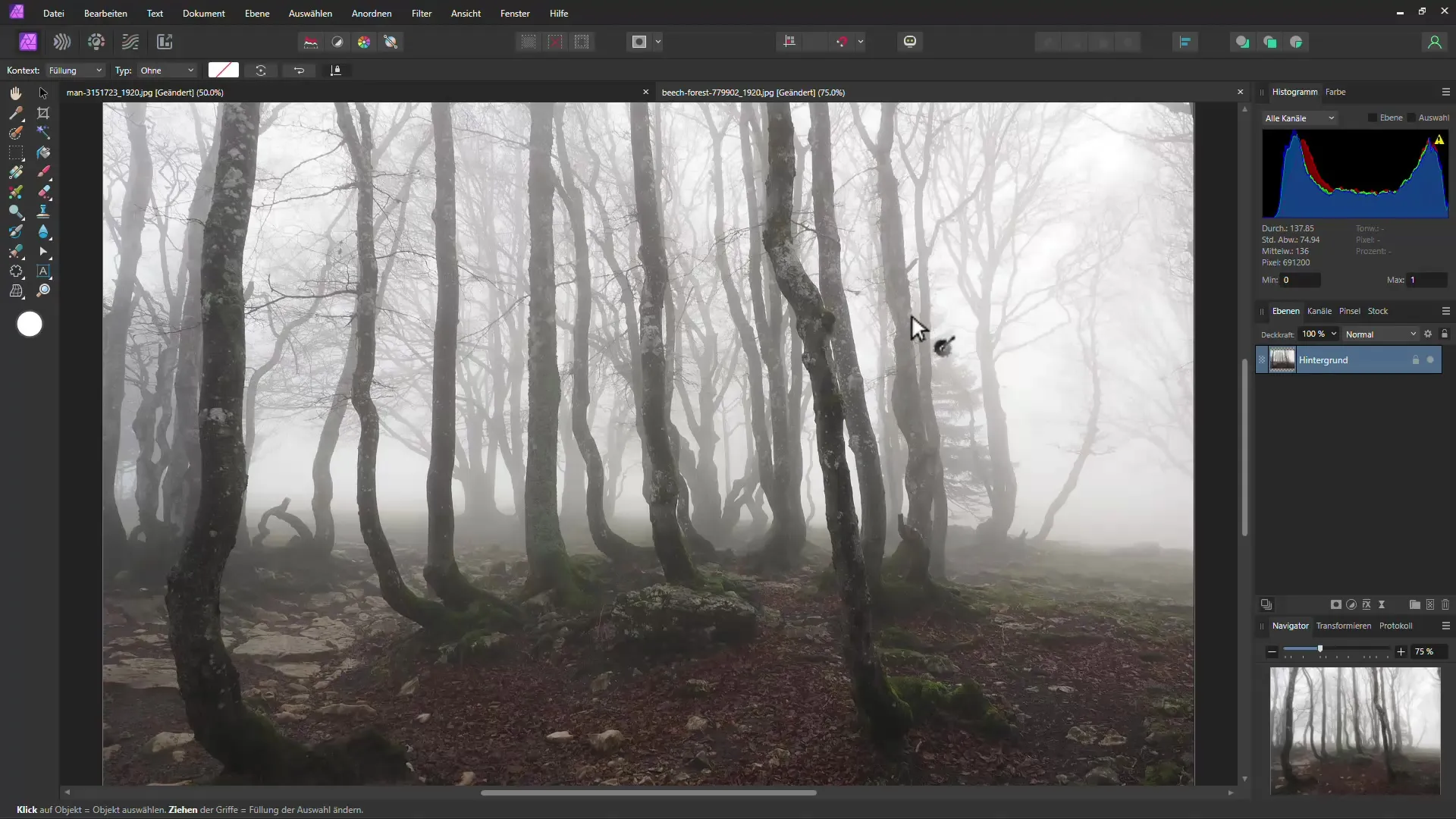
Solis Nr. 2: Definējiet izplūdušās zonas
Pēc tam dodieties uz filtru izvēlni un izvēlieties kustības un asuma filtru. Lai panāktu vēlamo efektu, iestatiet rotāciju uz 270° un intensitāti uz maksimālo. Lai izvairītos no visa attēla izplūšanas, ir svarīgi strādāt ar gradienta rīku. Turiet nospiestu taustiņu Shift un velciet gradientu no attēla augšējās malas uz leju. Pārliecinieties, ka attēla augšējā daļa ir izplūduša, bet apakšējā daļa paliek asa. Gradientu var pielāgot pēc vajadzības, lai mainītu izplūdušo apgabalu.
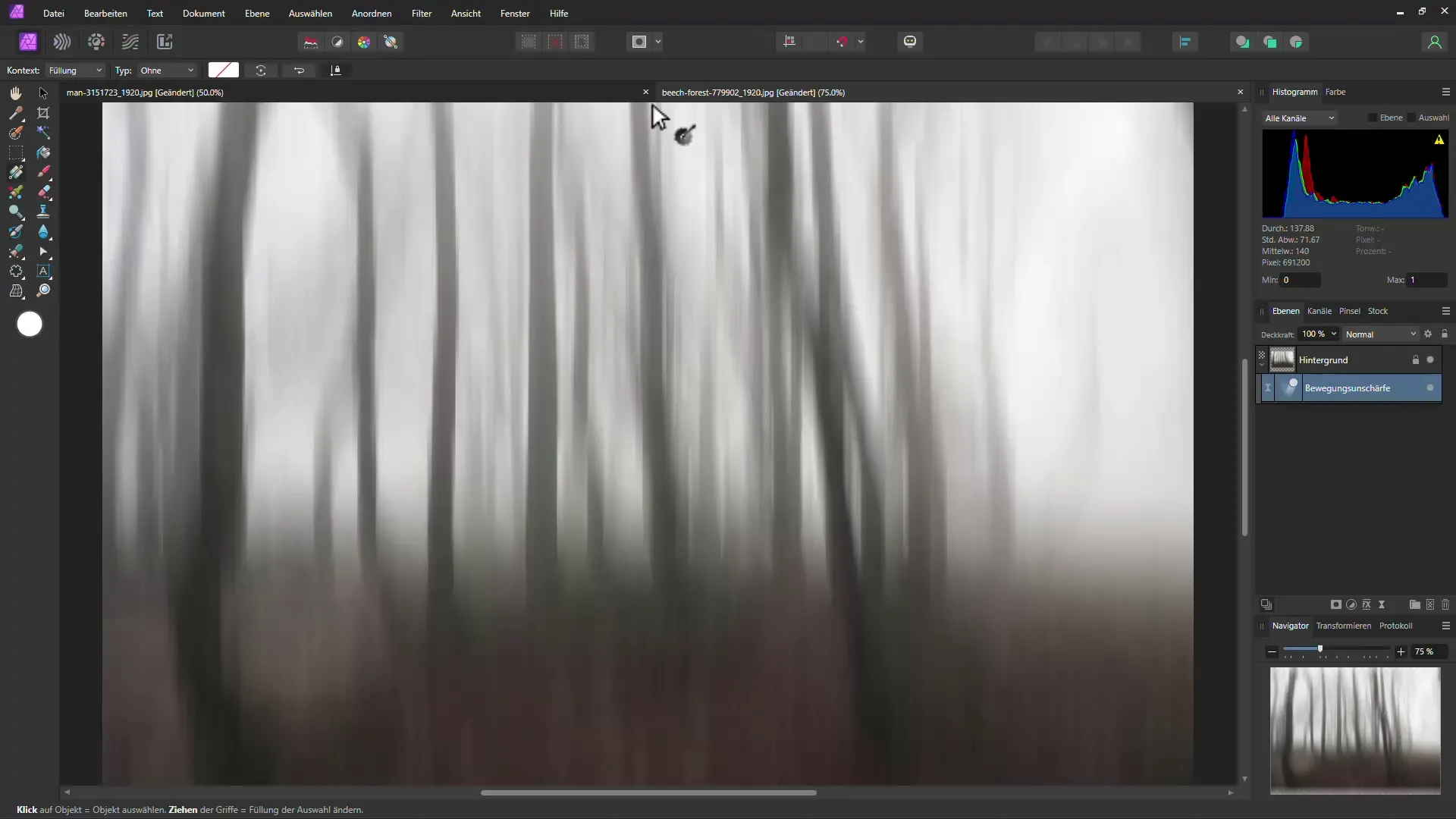
Solis 3: Pievienojiet krāsu gradientu, lai uzlabotu efektu
Nākamais solis ir pievienot krāsu gradientu, lai vēl vairāk pastiprinātu mistisko efektu. Uzzīmējiet krāsu gradientu tā, lai augšējās zonas būtu tumšākas, bet apakšējās - gaišākas. Eksperimentējiet ar dažādām krāsām, lai panāktu vislabāko efektu.
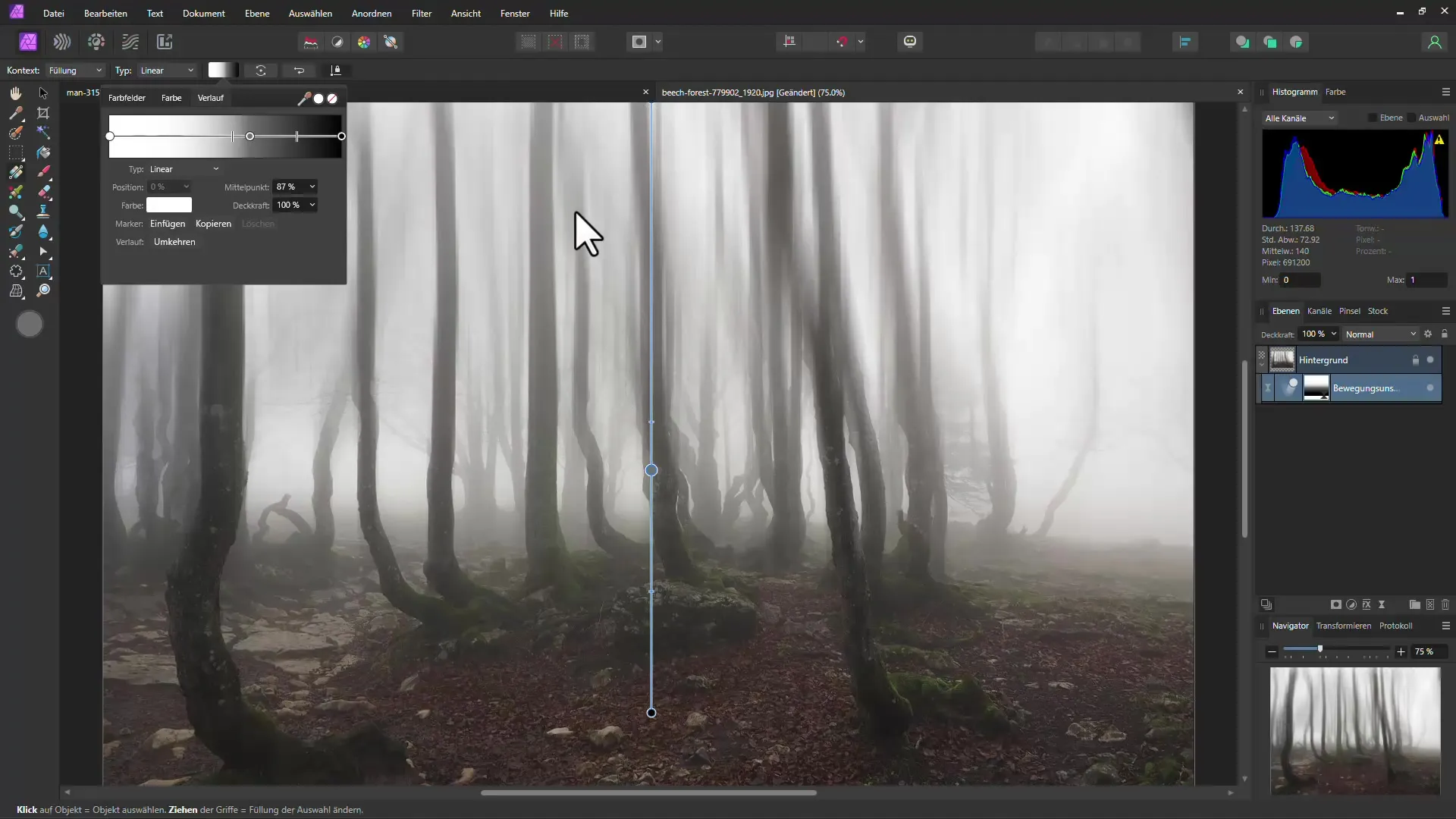
4. solis: Izveidojiet saules starus
Lai radītu vēl mistiskāku atmosfēru, tagad varat pievienot saules starus. Izvēlieties rīku zvaigzne un velciet to proporcionāli, turot nospiestu taustiņu Shift. Pārliecinieties, ka stari izskatās maigi un nav pārāk asi, izmantojot Gausa izplūšanas filtru. Lai efekts izskatītos organiskāks, jāsamazina arī staru necaurredzamība.
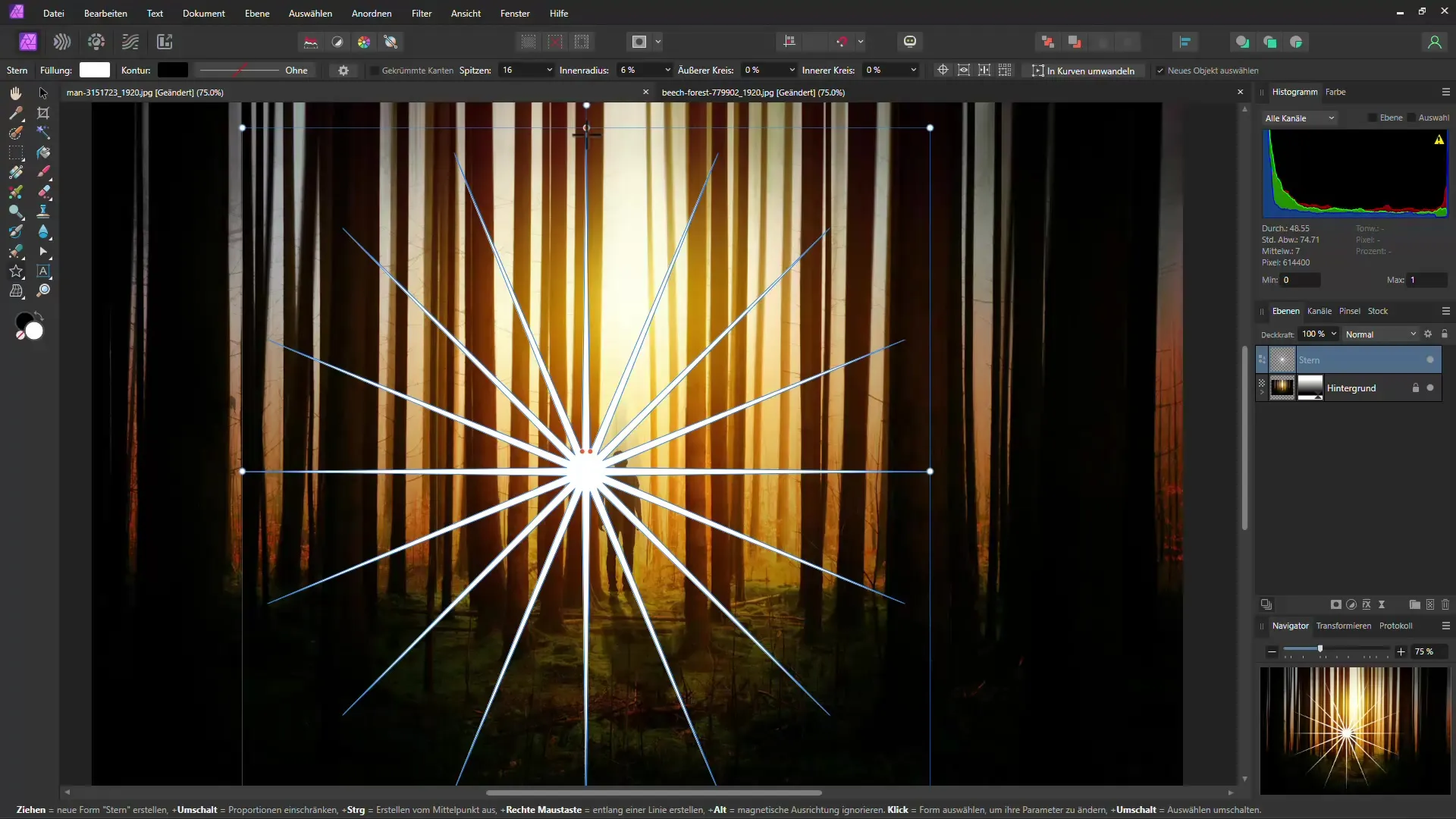
5. solis: precizējiet saules starus
Varat vēl vairāk pielāgot starus. Vēlreiz noklikšķiniet uz zvaigžņu rīka un velciet galu un iekšējā rādiusa iestatījumus uz āru. Tas piešķirs jūsu saules stariem dabiskāku izskatu. Manipulējot ar šīm vērtībām, varat viegli pielāgot savu saules staru izskatu.
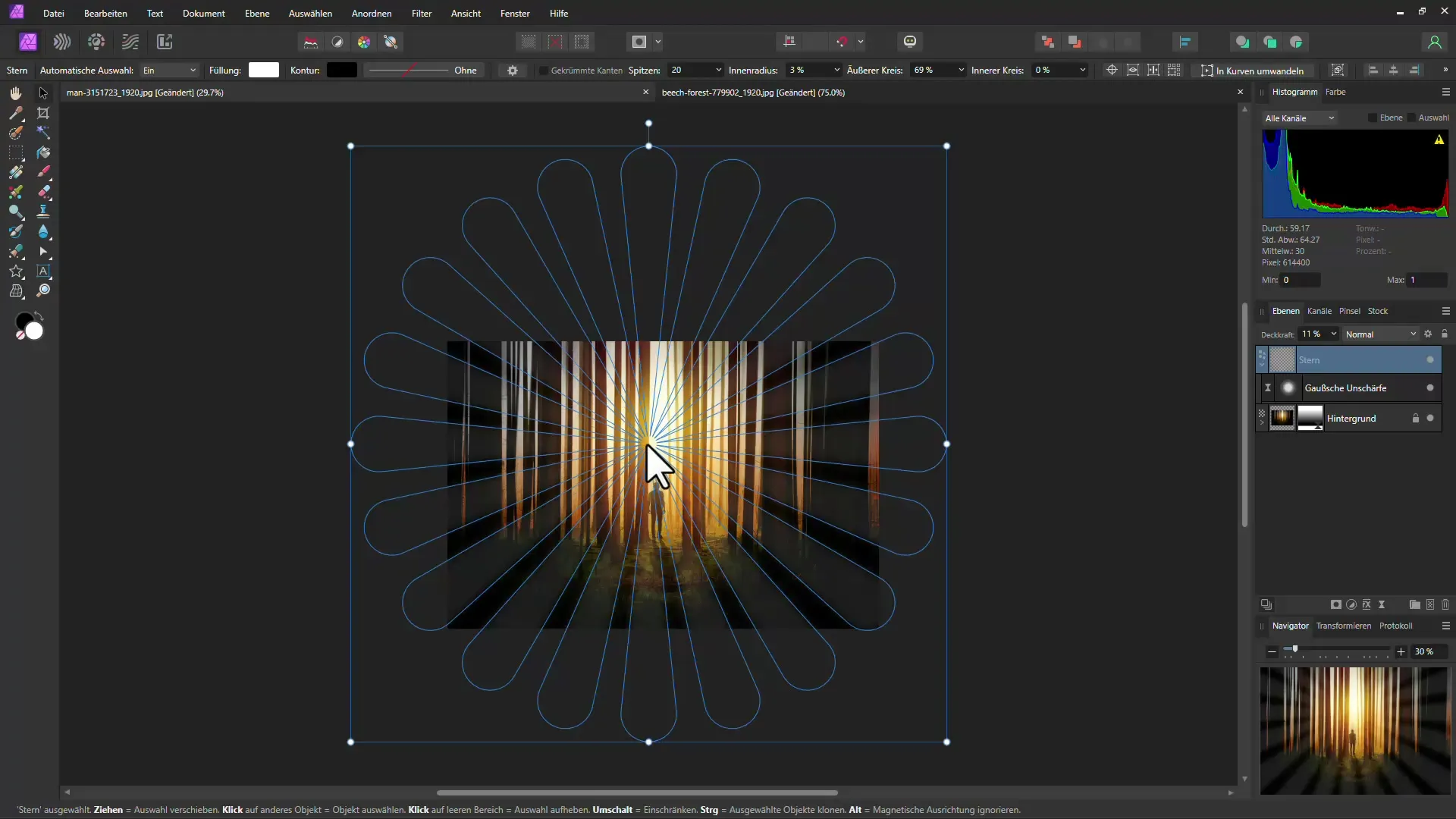
Solis 6: Izveidojiet staru masku
Lai piešķirtu stariem reālistiskāku izskatu, izveidojiet masku, lai noņemtu dažus starus, kurus var aizēnot koki. Lai to izdarītu, izmantojiet mīkstu otu un uzkrāsojiet apgabalus, kuros vēlaties redzēt mazāk staru vai to vispār neredzēt.
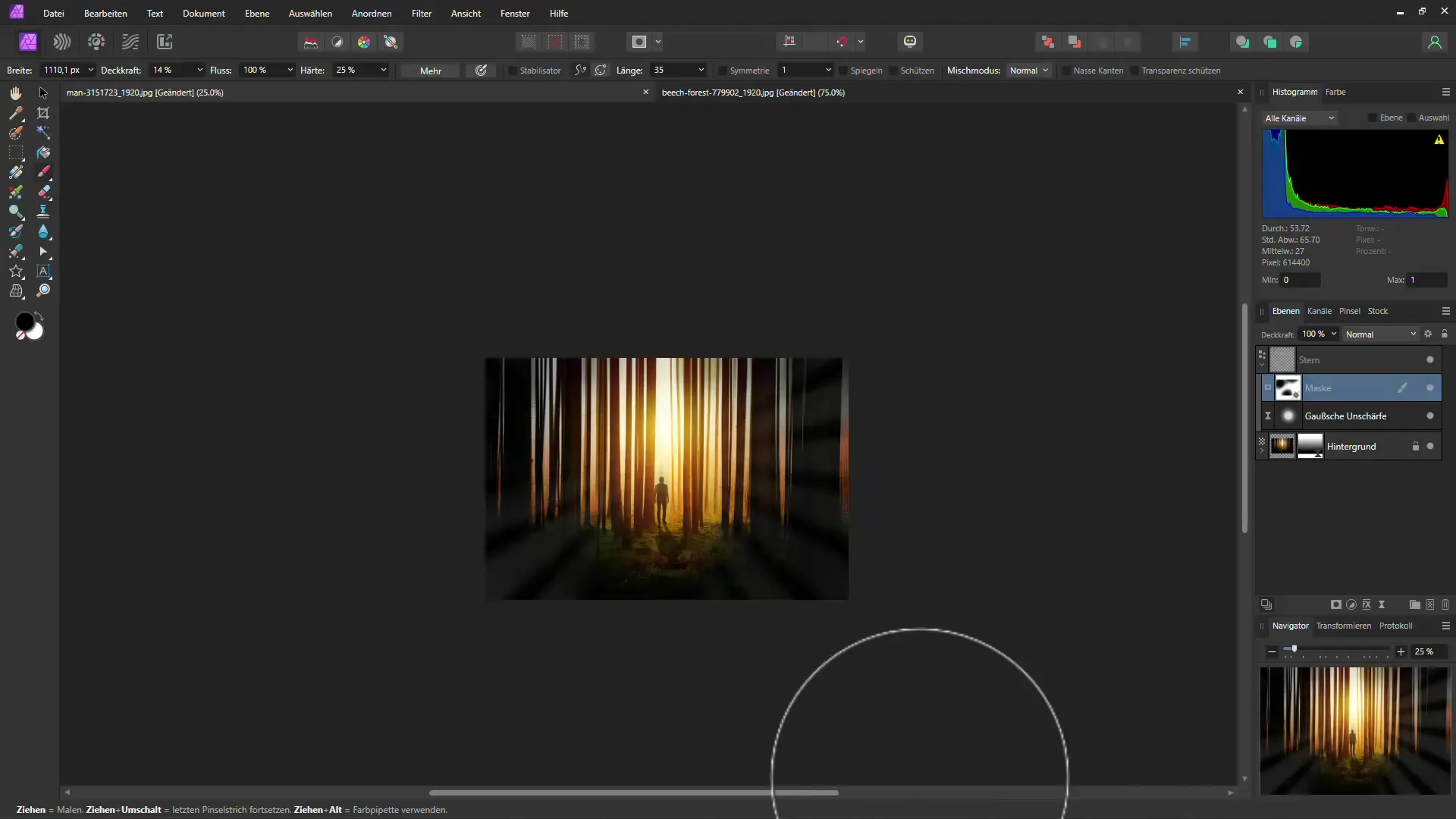
7. posms: Pievienojiet vinjeti
Vignete var palīdzēt pievērst uzmanību attēla centram un pastiprināt mistisko efektu. Lai to izdarītu, dodieties uz izvēlni Live Filter (Filtrs) un izvēlieties "Vignette" (Vinjete). Pārvietojiet tumšuma slīdni pa kreisi, lai aptumšotu attēla malas.
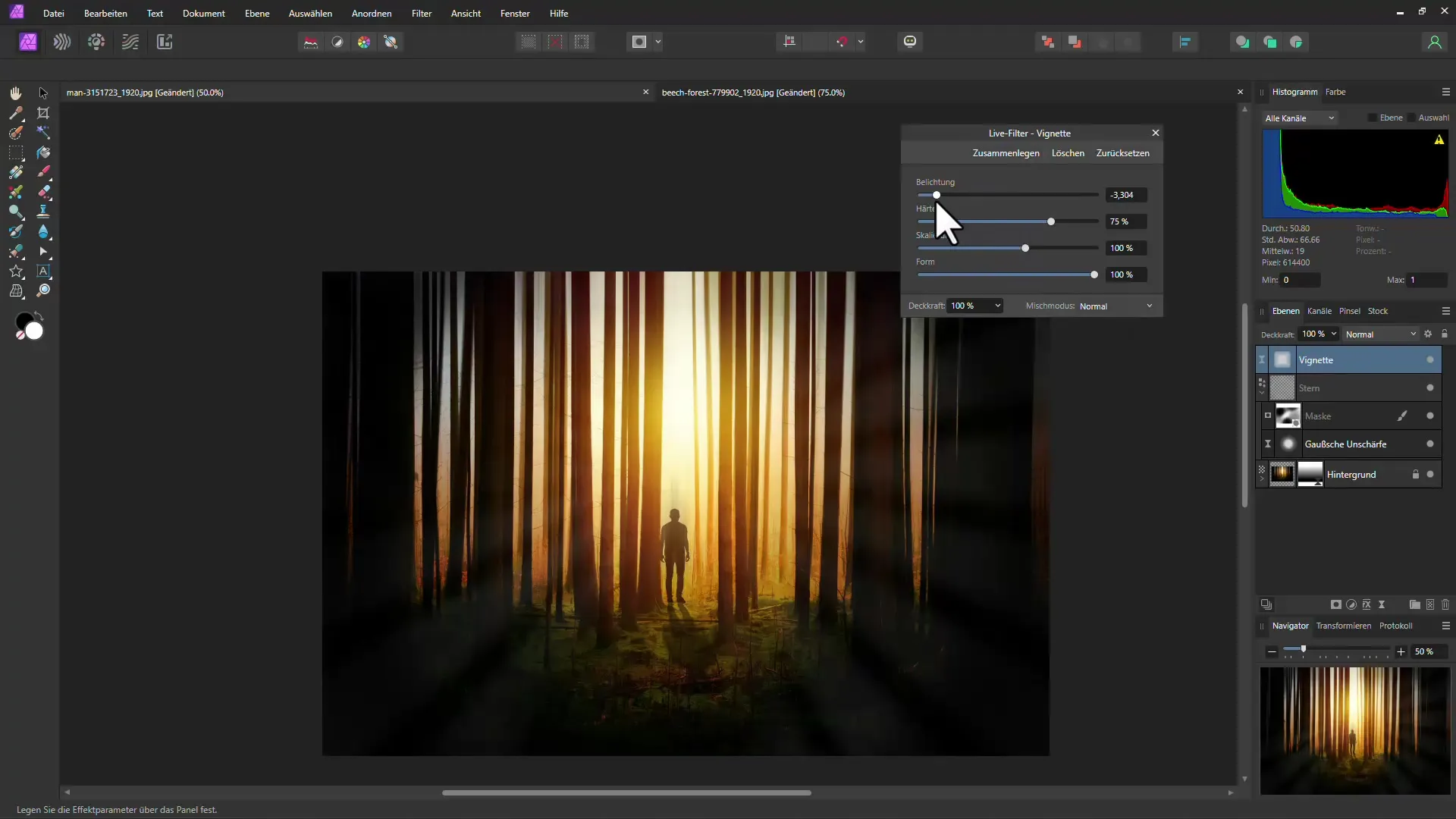
8. solis: Pievienojiet troksni
Lai attēlam piešķirtu galīgo izskatu, varat pievienot nelielu trokšņa daudzumu. Izvēlieties "Add noise" (Pievienot troksni) tiešraides filtru sadaļā un pielāgojiet intensitāti, lai attēlam piešķirtu nedaudz vairāk struktūras. Neliels troksnis var piešķirt attēlam lielāku dziļumu.
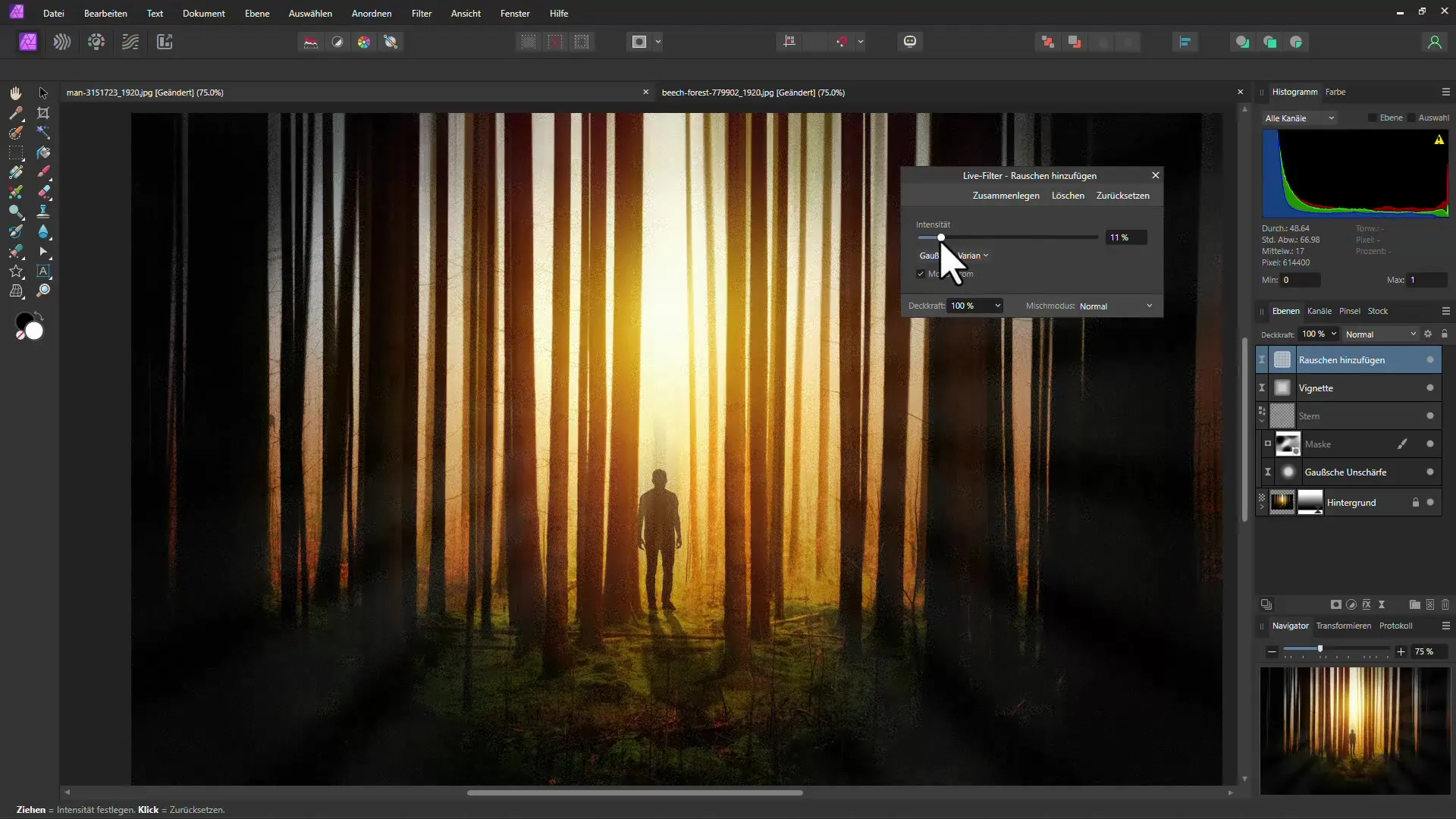
9. solis: pārbaudiet un pielāgojiet galīgo attēlu
Aplūkojiet galīgo rezultātu un salīdziniet to ar sākotnējo kadru. Vienmēr varat veikt korekcijas tiešraides filtrā, lai pārliecinātos, ka viss izskatās optimāli. Tas nodrošinās, ka esat apmierināts ar galīgo attēlu.
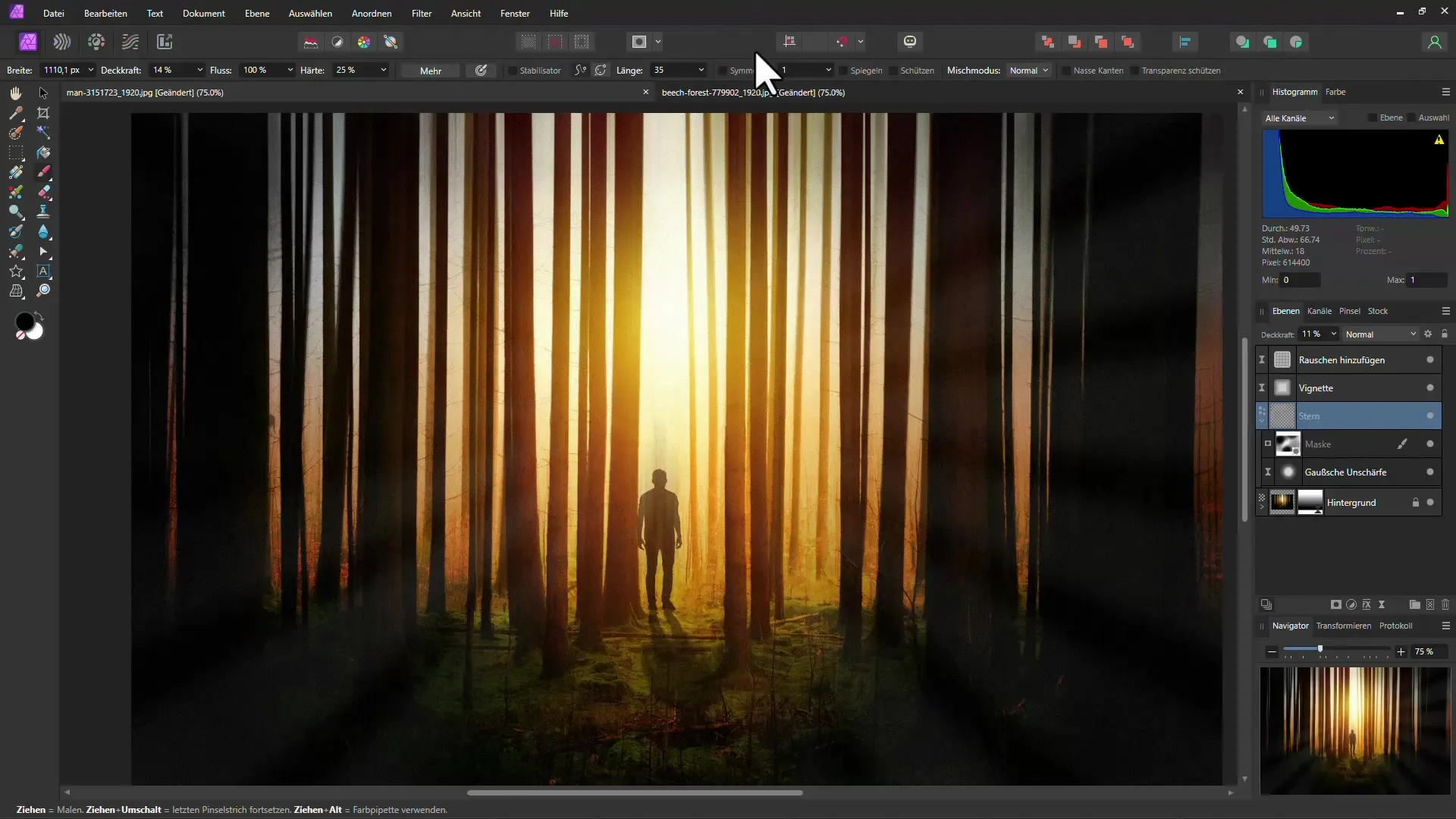
Kopsavilkums
Šajā pamācībā jūs uzzinājāt, kā ar Affinity Photo izveidot mistiska meža efektu. Izmantojot dažādus filtrus un rīkus, jūs varējāt piešķirt attēlam maģisku izskatu.
Biežāk uzdotie jautājumi
Kā izvēlēties labāko attēlu šim efektam?Izvēlieties attēlu ar augstiem, taisniem kokiem un interesantu apgaismojuma noskaņu.
Vai es varu pēc tam pielāgot efektus?Jā, visus efektus, ko pievienojat kā tiešos filtrus, var pielāgot jebkurā laikā.
Kā novērst to, lai attēls neizskatītos pārāk nedabisks?Pārliecinieties, ka filtru un efektu intensitāti regulējat maigi un pievienojat nedaudz trokšņa.


